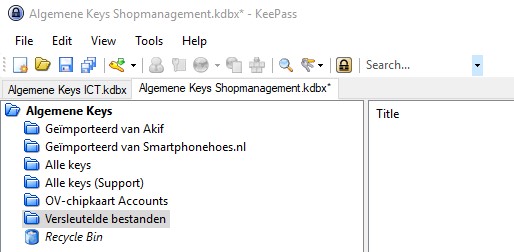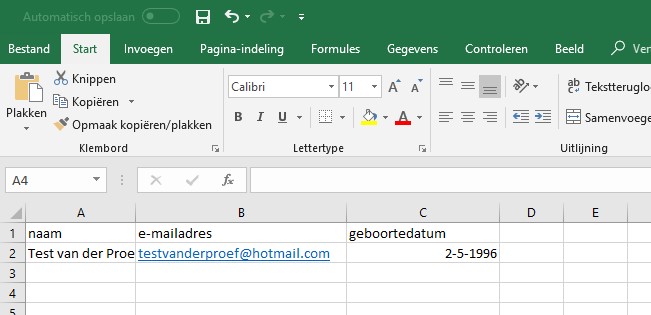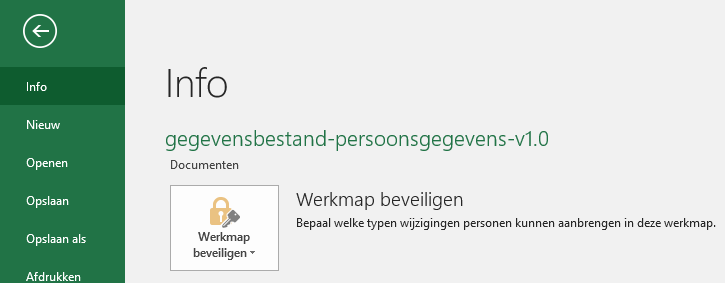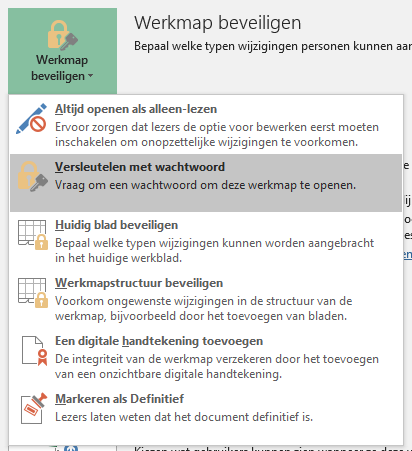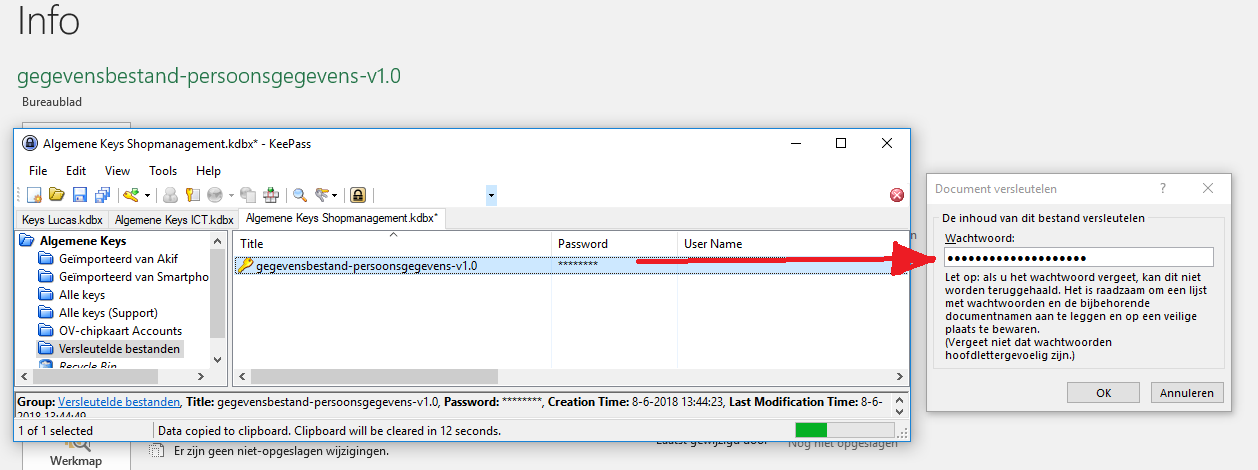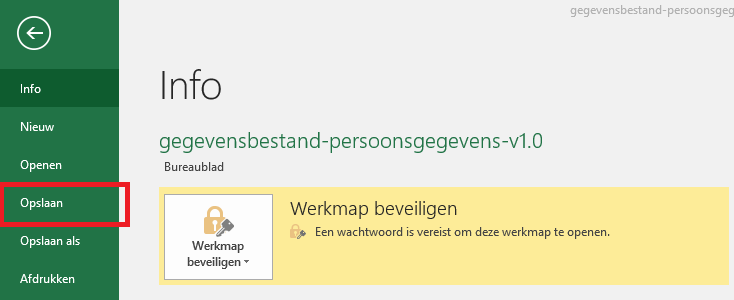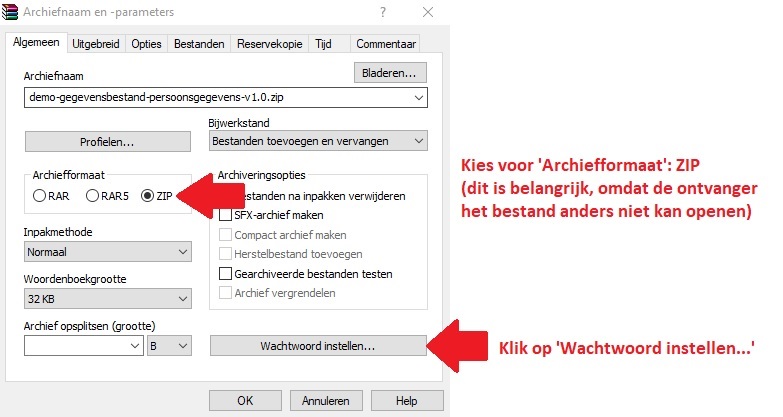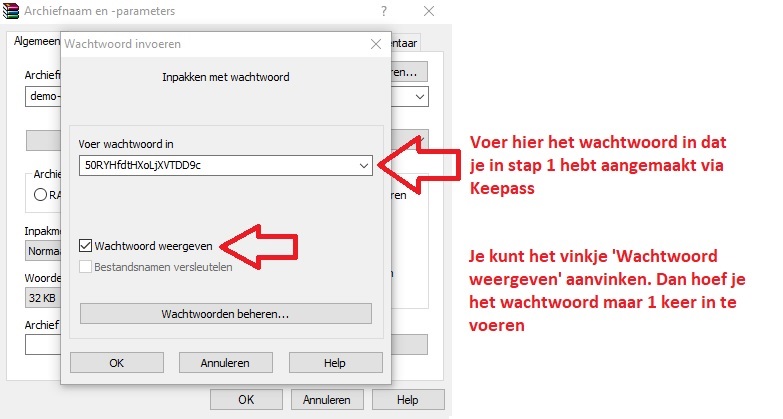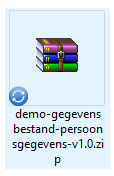Geen categorie
0008. Beveiligen van gegevensbestanden
In deze procedure staat beschreven hoe je een gegevensbestand kunt beveiligen, zodat je deze beveiligd kunt verzenden per e-mail. Deze handleiding bevat:
Snel naar >>> Waarom de gegevensbestanden te beveiligen
Snel naar >>> Welke gegevensbestanden te beveiligen
Snel naar >>> Wat heb je nodig
Snel naar >>> Wat als een bepaalde stap in deze procedure niet lukt
Snel naar >>> Stap 1: Aanmaken van een wachtwoord
Snel naar >>> Stap 2a: Beveiligen van een Excel-gegevensbestand
Snel naar >>> Stap 2b: Beveiligen van een ander gegevensbestand
Waarom de gegevensbestanden te beveiligen
Wij willen voorkomen dat gegevensbestanden met persoonsgegevens (of andere vertrouwelijke gegevens) door onbevoegde personen worden geopend en / of verspreid (gegevenslek). Gegevensbestanden verzenden per e-mail kan wat dit betreft gevaarlijk zijn. Scenario’s zijn o.a.:
- Het gegevensbestand gaat naar een gedeelde inbox, waar meerdere mensen – ook mensen die niet betrokken mogen zijn bij deze gegevens – toegang toe hebben
- Het gegevensbestand wordt perongeluk naar het verkeerde e-mailadres verzonden
- Een onbevoegde staat per ongeluk in de CC
- Onbevoegden hebben op de een of andere wijze toegang tot het e-mailadres van de ontvanger
Om dit soort risico’s af te dekken moeten vertrouwelijke gegevens (waaronder persoonsgegevens) zodanig worden verzonden dat het niet kan worden geopend zonder wachtwoord. Het wachtwoord moet dan los worden verzonden ten opzichte van de gegevens zelf, bijvoorbeeld per SMS.
Welke gegevensbestanden te beveiligen
Indien het aantal personen van wie de gegevens worden verzonden kleiner is dan drie dan kunnen deze gegevens los in de e-mail worden verzonden.
Indien het meer dan drie personen betreft dan moeten de gegevens beveiligd worden verzonden.
Voor pasfoto’s geldt dat de gegevens altijd beveiligd moeten worden verzonden, ook al is het er maar één. Pasfoto’s vallen onder de classificatie van speciale persoonsgegevens en dienen met extra zorg te worden behandeld.
De bovenstaande voorwaarden gelden ook voor persoonsgegevens van werknemers (collega’s).
Overige gegevens welke beveiligd dienen te worden verzonden:
- Securitygevoelige configuratiegegevens zoals API-keys en licentiekeys
- Gegevens met betrekking tot infrastructuur, zoals hardware, licenties en certificaten
- Verkooprapporten waarop OV-chipkaartnummers worden vermeld
Wat heb je nodig
- Een e-mailclient zoals Outlook
- Het gegevensbestand
- De supporttelefoon van Chip Bizz om te SMS’en
Wat als een bepaalde stap in deze procedure niet lukt
- Vraag Lucas of Jeremy om ondersteuning
Stap 1: Aanmaken van een wachtwoord
We beginnen bij het aanmaken van een wachtwoord in Keepass. Door hiermee te beginnen waarborg je dat je het wachtwoord nooit perongeluk kan verliezen nadat je het hebt ingesteld voor je gegevensbestand. Bovendien waarborg je hiermee dat je collega’s die er ook bij moeten kunnen, er ook bij kunnen.
Stap 1.1: Open Keepass
Zie ook de Handleiding gebruik Keepass.
Stap 1.2: Open in dit bestand de map “Versleutelde bestandenâ€
Stap 1.3: Maak een nieuwe key aan voor het gegevensbestand
Zie ook de Handleiding gebruik Keepass.
Laat Keepass een wachtwoord genereren van tenminste 10 posities lang. Tevens dient dit wachtwoord cijfers te bevatten en grote- en kleine letters.
Een korter / simpeler wachtwoord kan gemakkelijk worden gekraakt.
Stap 1.4: Sla deze nieuwe key op
Dubbelcheck de gegevens die je hebt ingevoerd en sla op.
Stap 2a: Beveiligen van een Excel-gegevensbestand
Hieronder lees je hoe je een Excel-gegevensbestand beveiligt met een wachtwoord.
Stap 1: Open het Excel-gegevensbestand
Stap 2: Klik linksbovenin, in het menu op: “Bestandâ€
Stap 3: Klik op “Werkmap beveiligen†en daarna op “Versleutelen met wachtwoordâ€
Stap 4: Voer nu het gewenste wachtwoord in voor het gegevensbestand (uit Keepass / Stap 1)
Kopiëer het wachtwoord dat je in stap 1 hebt gemaakt nu in het venster “Document versleutelen†van Excel. Klik op OK.
Kopiëer het wachtwoord nogmaals en klik nogmaals op OK.
Stap 5: Sla het Excelbestand op
Stap 6: E-mail het beveiligde excelbestand naar de ontvanger
Stuur het wachtwoord niet mee per e-mail!
Stap 7: SMS het wachtwoord naar het persoonlijk mobiele nummer van de ontvanger
Stap 2b: Beveilgen van een ander gegevensbestand
Het kan ook dat je een ander type gegevensbestand, zoals bijvoorbeeld een XML-bestand, Wordbestand of CSV-bestand met persoonsgegevens wilt versturen. In dit geval kun je dus niet rekenen op de versleutelfunctie van Excel en heb je een andere oplossing nodig.
Stap 1: Klik met de rechtermuisknop op het bestand, of op een geselecteerde set van bestanden en klik op ‘Toevoegen aan archief…’
Je ziet bij deze optie het volgende icoon:
Stap 2: Stel het archiefformaat en wachtwoord in
Stap 3: Voer het wachtwoord in
Stap 4: Druk op OK en dan weer op OK om het beveiligde archief aan te maken
Stap 5: E-mail het beveiligde archiefbestand naar de ontvanger
Dit bestand ziet er dan ongeveer zo uit:
Stuur het wachtwoord niet mee per e-mail!
Stap 7: SMS het wachtwoord naar het persoonlijk mobiele nummer van de ontvanger